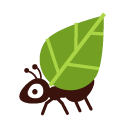Préparer le terrain
Avant de pouvoir ajouter un domaine à votre tableau de bord AlternC, vous devrez mettre à jour les paramètres DNS (Domain Name Server) pour votre domaine à travers votre registraire. Les paramètres DNS pour Koumbit sont: ns1.koumbit.net, ns2.koumbit.net, et ns3.koumbit.net.
La procédure pour mettre à jour les paramètres DNS varie un peu d'un registraire à un autre, mais voici les instructions fournies par quelques registraires populaires: Gandi.net, Rebel.ca (en anglais), et Hover (en anglais).
Veuillez noter que la propagation des nouveaux paramètres DNS à travers Internet prend habituellement 24 heures.
Et si je ne gère pas le domaine ou DNS?
Si pour quelconque raison, vous ne pouvez pas gérer les DNS à partir de votre tableau de bord AlternC, il est toute de même possible d'y héberger un ou plusieurs sites web. Il suffit de demander à votre fournisseur ou administrateur système d'ajouter une entrée DNS de type A vers une des adresses suivantes, en fonction de la version PHP voulue, sur le domaine ou sous-domaine désiré. Ensuite, il faut désélectionner la boîte Héberger le DNS sur le serveur à l'ajout du domaine dans AlternC (voir l'étape 3. de la section suivante).
- pour PHP 8.4 : 199.58.80.86
- pour PHP 8.3 : 199.58.80.43
- pour PHP 8.2 : 199.58.80.42
- pour PHP 8.1 : 199.58.80.35
- pour PHP 7.3 : 199.58.80.31
Noms de domaines internationalisés
Si vous désirez avoir un nom de domaine contenant des accents ou des caractères dans des alphabets "non-latins", vous devrez convertir le nom que vous voulez enregistrer dans sa version Punycode. Lorsqu'on accède à un nom de domaine internationalisé dans un navigateur, le nom est automatiquement transformé en sa forme "Punycode" pour accéder au site. La représentation "Punycode" commence par "xn--". C'est donc le nom de domaine sous sa version "Punycode" qu'il faudra enregistrer auprès des registres de noms de domaine.
Pour trouver la représentation "Punycode" d'un nom de domaine internationalisé, vous pouvez utiliser l'outil suivant: https://www.punycoder.com/
Pour un exemple représentatif, si nous voulions enregistrer le nom de domaine végétation.example, sa version "Punycode" générée par l'outil plus haut ressemblerait à: xn--vgtation-b1ab.example
Veuillez noter que les noms de domaines internationalisés peuvent poser problème pour certaines applications qui ne les supportent pas. C'est le cas par exemple pour les courriels qui ne supportent pas les accents. Donc pour pouvoir communiquer avec une adresse courriel dans un nom de domaine avec des accents, il faudrait utiliser sa forme "Punycode", (donc par exemple pour une adresse dans le nome de domaine dans l'exemple juste au dessus, il faudrait écrire un courriel à personne@xn--vgtation-b1ab.example) ce qui rend la mémorisation et la communication de l'addresse plus compliquée.
Ajouter un domaine
Une fois les paramètres DNS mis à jour, il est possible d'ajouter votre domaine à votre compte AlternC!
- Dans le tableau de bord AlternC, cliquez sur Héberger un domaine dans la section Domaines de la barre de menu verticale à gauche.
- Dans le champ Nom de domaine, inscrivez le nom de domaine que vous souhaitez ajouter (sans la partie "www." qui est déjà présente, pour éviter de l'avoir en double)
- À moins que vous ayez des paramètres spéciaux à ajouter, laissez la boîte Héberger le DNS sur le serveur cochée
- Si le domaine redirige vers un nouveau site sur votre compte, choisissez le bouton Non : ce domaine aura son propre répertoire.
- Autrement, si votre domaine devrait rediriger vers un site qui existe déjà sur votre compte, choisissez Oui, redirigez ce nouveau domaine vers ce domaine existant :, puis sélectionnez le dossier approprié dans la liste déroulante à côté de cette option.
- Cliquez sur Héberger ce nouveau domaine
Ajouter un sous-domaine
Pour cet exemple, nous ajouterons un sous-domaine sousdomaine.moncompte.koumbit.org au domaine moncompte.koumbit.org
- Dans le tableau de bord AlternC, cliquez sur moncompte.koumbit.org dans la section Domaines de la barre de menu verticale à gauche.
- Dans le haut de la page, cliquez sur Ajouter un sous-domaine
- Dans le champ Création d'un sous-domaine :, inscrivez sousdomaine (comme dans notre exemple, le nom de domaine est moncompte.koumbit.org, ce qu'on inscrit, sousdomaine, représente la partie la plus à gauche du nom complet sousdomaine.moncompte.koumbit.org)
- Si le sous-domaine devrait afficher du contenu provenant d'un dossier dans votre compte, cliquez sur Hébergé localement
- Cliquez sur Choisir un répertoire... et choisissez le dossier vers lequel vous souhaitez rediriger votre sous-domaine (par exemple:
/www/sousdomaine.moncompte.koumbit.org/)